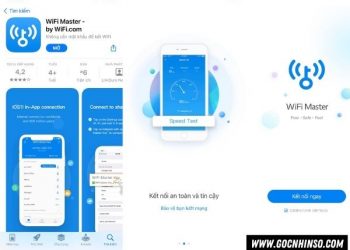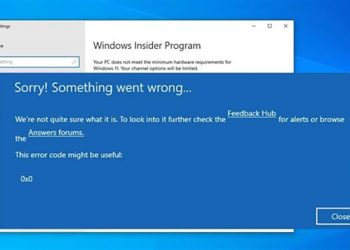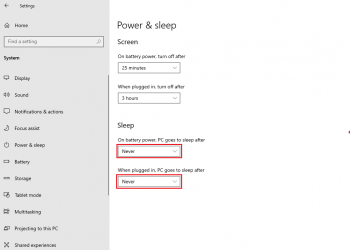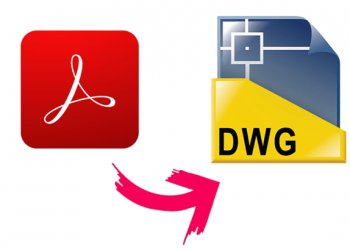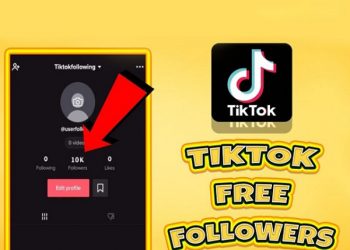Cách tạo Google Form trên điện thoại, máy tính, PC chắc chắn sẽ là từ khoá mà nhiều anh em muốn biết để tạo cho mình một Form khi cần thiết. Hiện nay khi hầu hết với công việc online đều cần thiết cho việc khảo sát, đánh giá…Mời các bạn cùng Gocnhinso.com tìm hiểu về cách tạo Form (biểu mẫu) trên điện thoại máy tính một cách nhanh đơn giản nhất nhé.
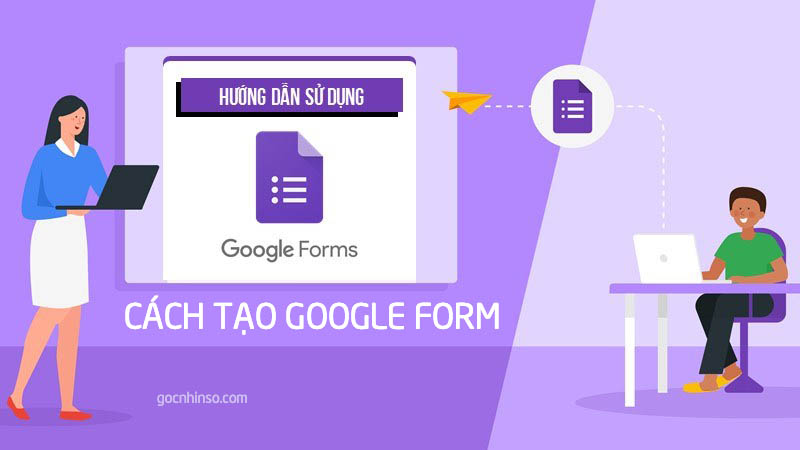
Tin liên quan:
Google Form là gì?
Google Form là một ứng dụng được phát triển bởi Google, chạy trên nền tảng web có công dụng là cho phép người dùng tạo được các biểu mẫu để thu thập thông tin hoặc là thu thấp khảo sát về một vấn đề gì đó.
Các bạn có thể sử dụng biểu mẫu để tạo form đăng ký tham dự sự kiện, khoá học nào đó gồm: email , điện thoại, họ, tên, link Facebook…
Biểu mẫu Google Form này ngày càng phổ biến bởi tính tiện lợi, dễ sử dụng và đặc biệt là hoàn toàn miễn phí cho nên được sử dụng rất nhiều ngay cả trong doanh nghiệp, trường học…
Nơi lưu trữ các thông tin sau khi bạn điền vào Form sẽ được lưu online trong bảng tính (SpreadSheet) các bạn dễ dàng sắp xếp thông tin và lưu trữ dữ liệu an toàn bảo mật.
Các công dụng của Google Form là gì?
- Tạo khảo sát thăm dò ý kiến
Bằng cách tạo các cuộc khảo sát thì người tạo dẽ dàng nắm bắt được ý kiến sau khi gửi link cho ai đó mà mình muốn khảo sát. Ví dụ: Cô giáo khảo sát ý kiến học sinh, các bạn trong team khảo sát ý kiến về vấn đề gì đó…
- Tạo biểu mẫu chuyên nghiệp
Bạn có thể sáng tạo ra một Google Form
ên cạnh việc bạn có thể tùy ý sáng tạo các màu sắc theo ý thích của mình cùng nhiều chủ đề có sẵn tạo biểu mẫu thật chuyên nghiệp, chỉnh chủ.
Bạn cũng có thể đặt tiêu đề, background tuỳ sở thích của mình.
- Đặt được nhiều các loại câu hỏi
Google Forms cho phép bạn đặt được nhiều dạng câu hỏi từ checklist, lựa chọn, đánh giá để thu thập dữ liệu, bạn có thể sử dụng biểu mẫu trong Google Form: Văn bản, Multiple Choice, Chọn câu trả lời, Đoạn văn bản, Checkbox, Tỉ lệ….
- Tính năng câu trả lời tự động điền form
Khi bạn trả lời một câu hỏi nào đó thì Google Form sẽ tự nhận diện được và tạo ra các câu trả lời khác phù hợp tự động điền vào.
- Tính năng chấm điểm tự động: Đây là tiện ích cho giáo viên khi chấm điểm cho học sinh trong các bài kiểm tra trắc nghiệm. Việc người giáo viên cần làm chỉ là tạo ra các câu hỏi và cài sẵn câu trả lời chính xác.
- Tạo câu hỏi gợi ý: Google Form có thể dự đoán được câu trả lời khi người dùng nhập câu hỏi và đưa ra các tùy chọn câu trả lời phù hợp.
Cách tạo Google Form (biểu mẫu) trên điện thoại
Google Form sẽ có những biểu mẫu khác nhau dành cho nhiều mục đích sử dụng khác nhau, mời các bạn xem chúng tôi hướng dẫn tạo các form như sau nhé
Tạo Google Form khảo sát
Bước 1: Truy cập vào Google trên điện thoại của bạn
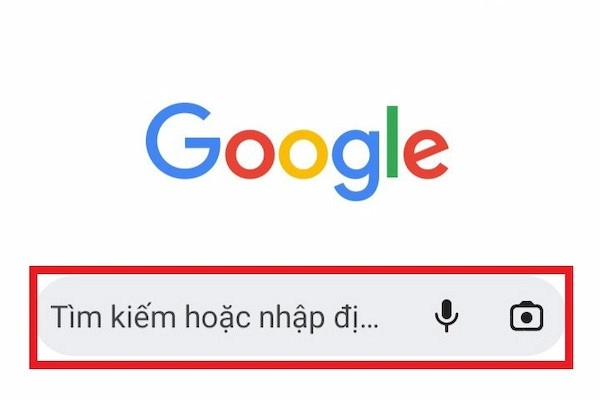
Bước 2: truy cập link https://forms.google.com/ để tới trang chủ tạo biểu mẫu trên điện thoại
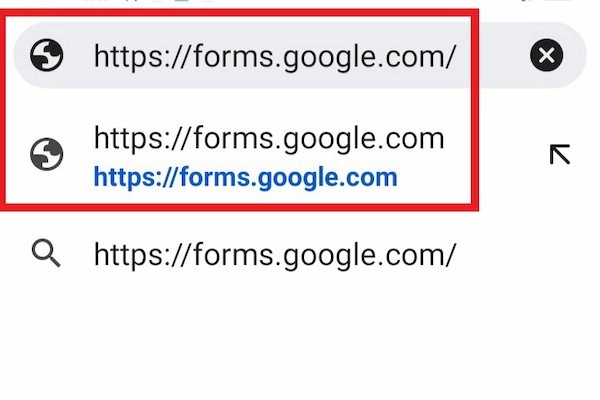
Bước 3: Tại trang tạo biểu mẫu mới -> bạn chọn vào Mẫu không có tiêu đề để nhập tiêu đề cho biểu mẫu và chọn Câu hỏi không có tiêu đề để nhập câu hỏi khảo sát phù hợp với chủ đề mà bạn muốn làm
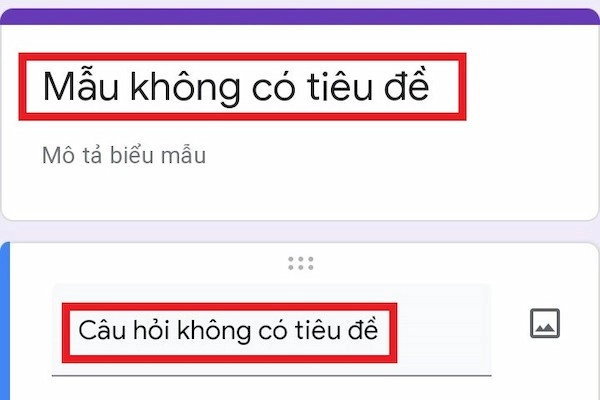
Bước 4: Bạn chọn cách trả lời là: “Trả lời ngắn” để phù hợp cho nhập nội dung khảo
Bạn bấm vào khung như hình
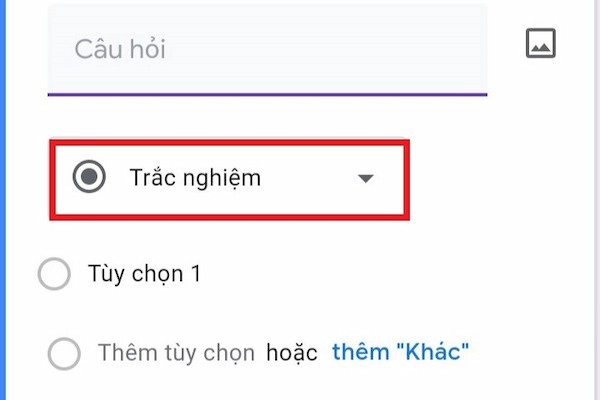
Sau đó chọn Trả lời ngắn
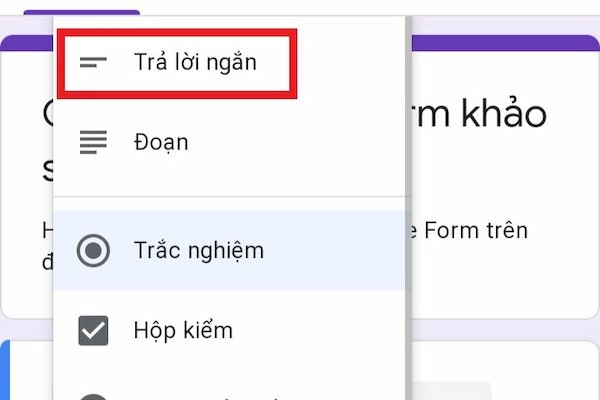
Bước 5: Cuối cùng là bạn chọn Gửi biểu mẫu.
Bạn bấm vào biểu tượng như hình
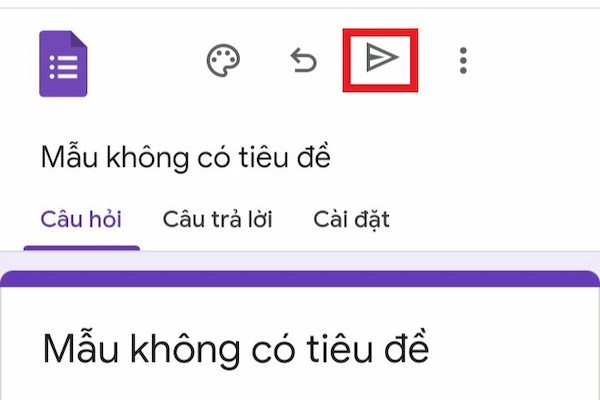
Cuối cùng chọn cách gửi phù hợp
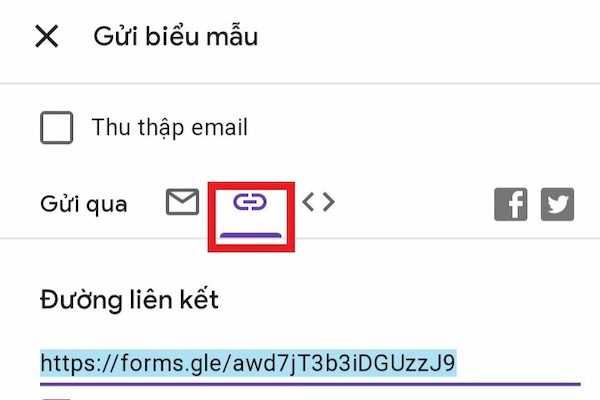
Tạo Google Form trắc nghiệm (biểu mẫu) trắc nghiệm
Bước 1: Truy cập vào Google trên điện thoại của bạn
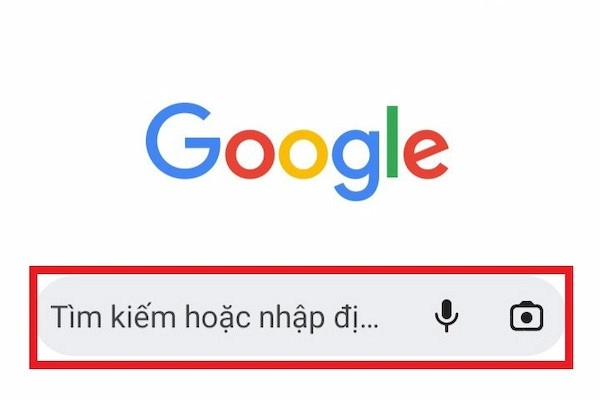
Bước 2: truy cập link https://forms.google.com/ để tới trang chủ tạo biểu mẫu trên điện thoại
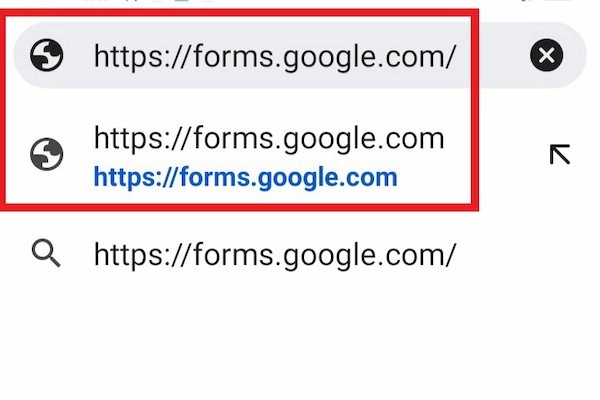
Bước 3: Tại trang tạo biểu mẫu mới -> bạn chọn vào Mẫu không có tiêu đề để nhập tiêu đề cho biểu mẫu và chọn Câu hỏi không có tiêu đề để nhập câu hỏi khảo sát phù hợp với chủ đề mà bạn muốn làm
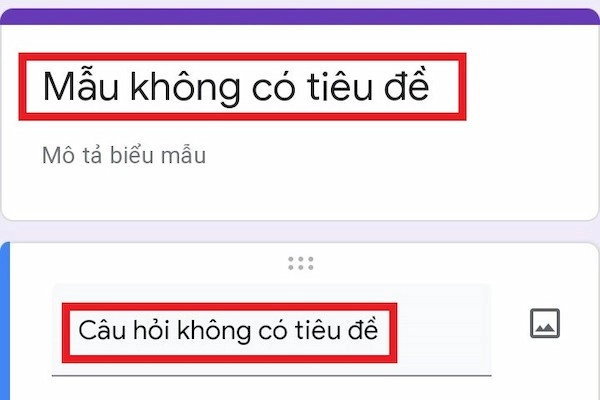
Bước 4: Bạn chọn cách trả lời là: “Trả lời ngắn” để phù hợp cho nhập nội dung khảo
Bạn bấm vào khung như hình
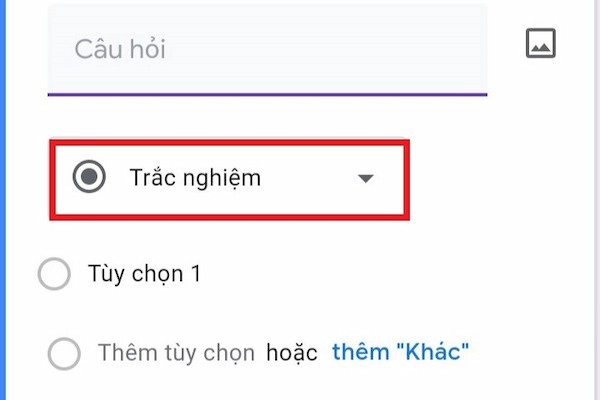
Bước 4: Bạn chọn Bắt buộc để không ai bỏ qua câu hỏi của bạn. Bắt buộc phải làm tất cả hoàn thành mới nộp bài, tiếp sau đó bạn chọn dấu cộng để tạo câu hỏi mới và thực hiện tương tự nhé
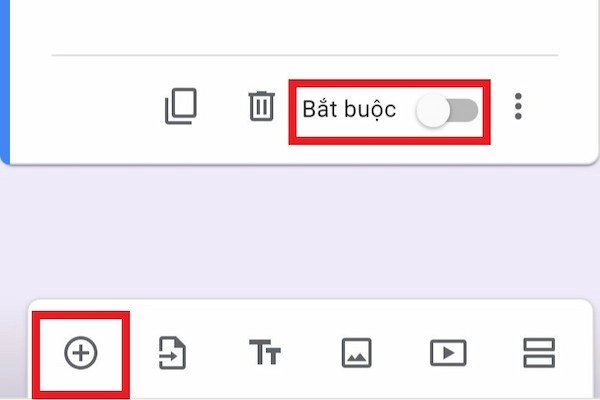
Bước 5: Cuối cùng chọn Gửi biểu mẫu bằng một đường liên kết để mọi người dễ dàng truy cập
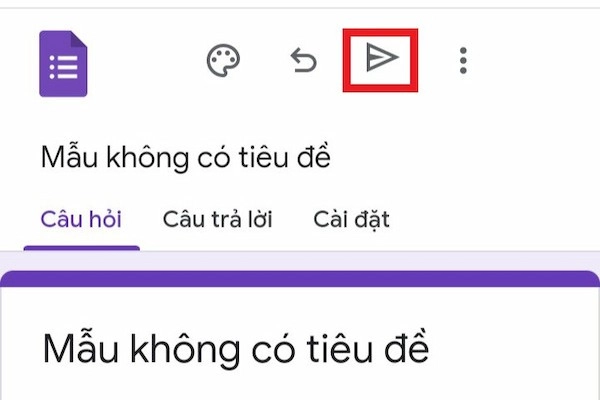
Sau đó chọn cách thức gửi phù hợp là được.
Tạo Google Form đăng ký
Bước 1: Truy cập vào Google trên điện thoại của bạn
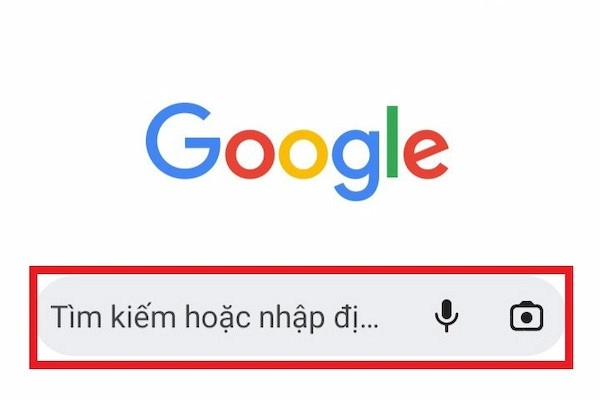
Bước 2: truy cập link https://forms.google.com/ để tới trang chủ tạo biểu mẫu trên điện thoại
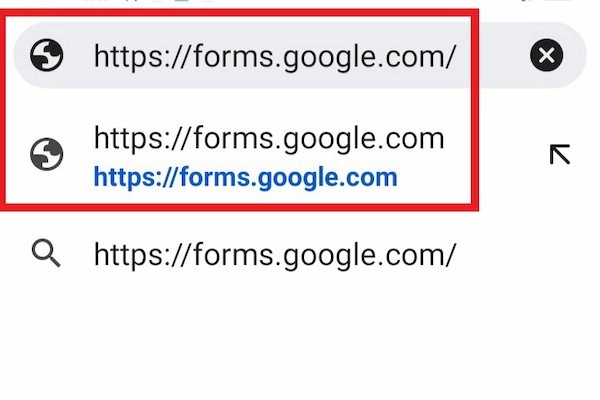
Bước 3: Tại trang tạo biểu mẫu mới -> bạn chọn vào Mẫu không có tiêu đề để nhập tiêu đề cho biểu mẫu và chọn Câu hỏi không có tiêu đề để nhập câu hỏi khảo sát phù hợp với chủ đề mà bạn muốn làm
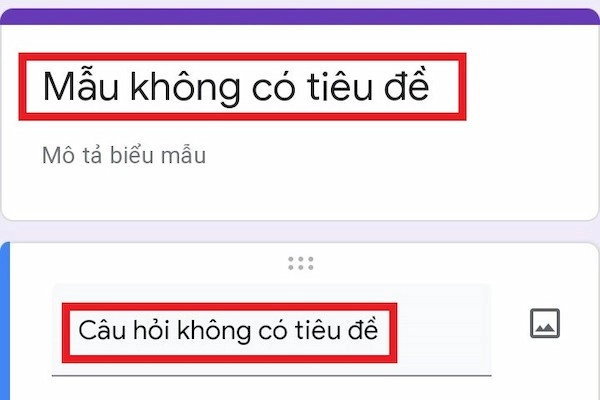
Bạn chọn theo hình dưới đây là tên Form đăng ký:
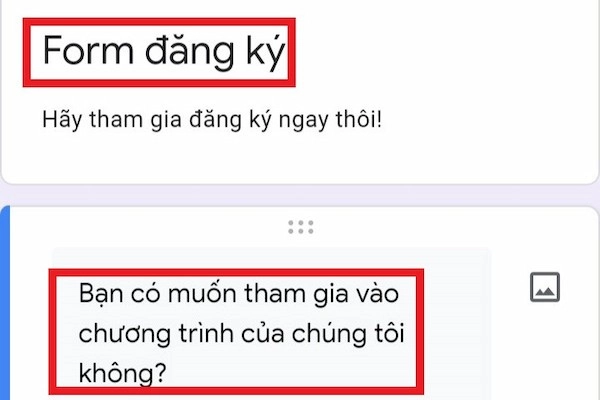
Bước 4: Chọn cách thức trả lời là Trắc nghiệm
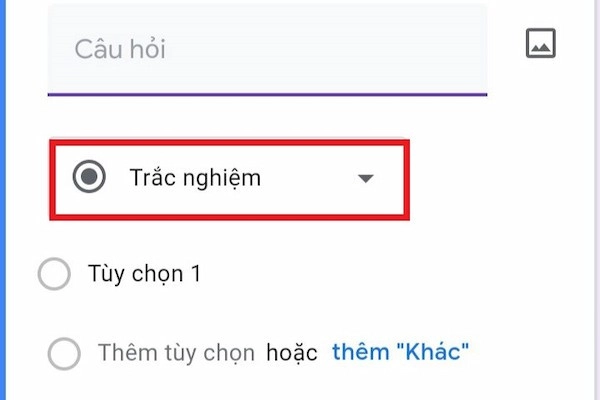
Bạn bấm chọn vào khung Trắc nghiệm
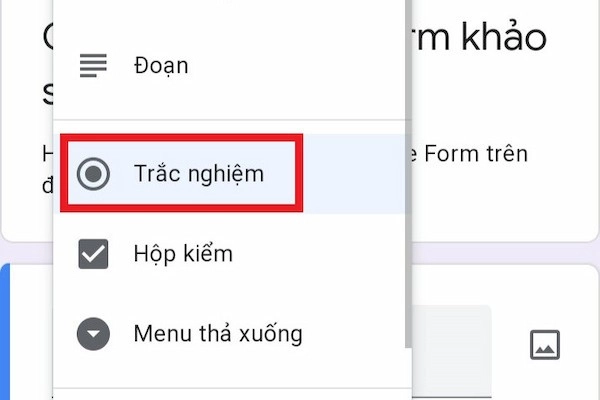
Chọn Trả lời ngắn để phù hợp với nội dung câu hỏi
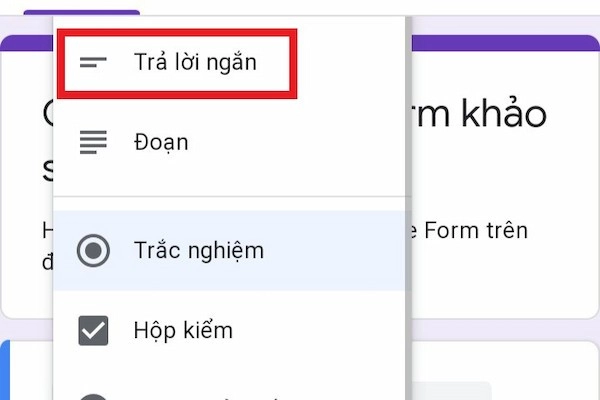
Bước 5: Sau khi đã kiểm tra xong bạn chọn Gửi biểu mẫu
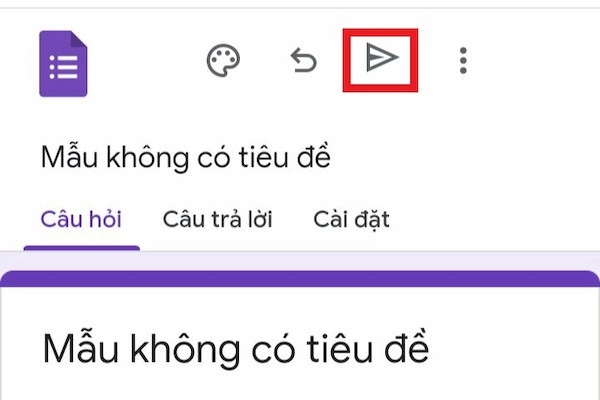
Và chọn cách thức gửi phù hợp
Như vậy chúng tôi đã gửi cho bạn cách tạo Google Form trên điện thoại, máy tính rồi! Trên máy tính các bạn cũng vào chorme hay trình duyệt nào, login vào gmail bạn muốn sử dụng lưu thông tin và bắt đầu thực hiện từng bước trên để tạo biểu mẫu theo ý mình nhé.
Xem thêm: Cách tạo số điện thoại ảo +84 Miễn Phí Mới Nhất 2022